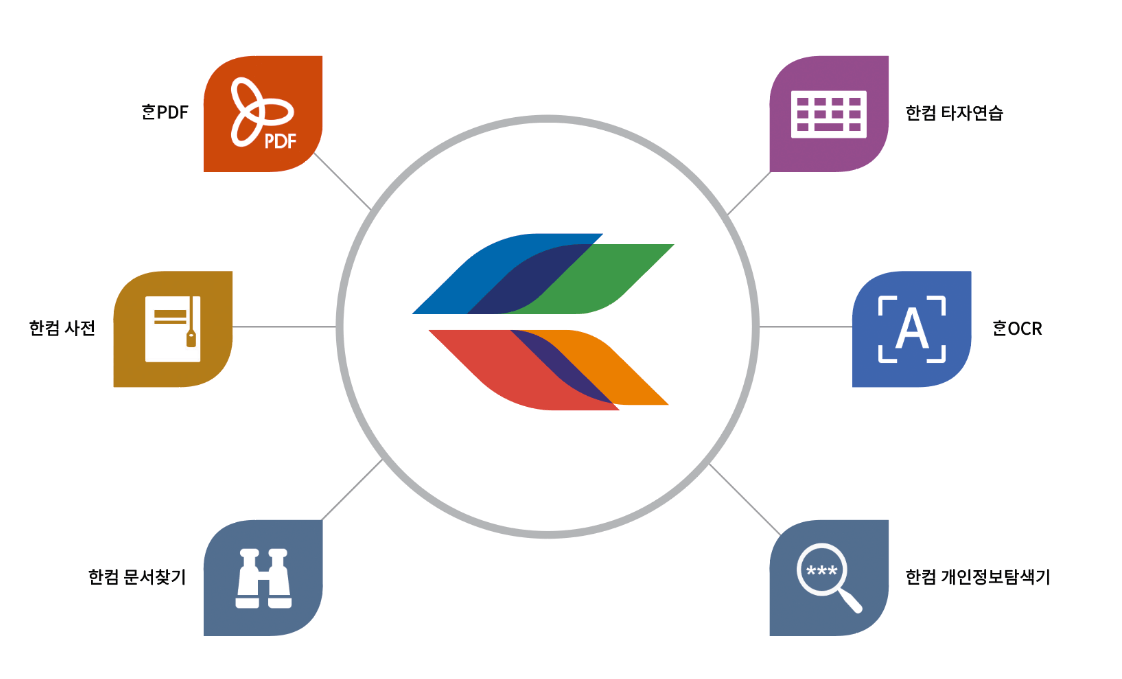
하~~위~~ 모두들 즐거운 수요일이 되었다. 옛날 필자가 초등학생 시절(거즌 호랭이 담배 피우던 시절), 매주 수요일은 특별한 날이었다. 평소 6교시를 한다고 했다면 수요일은 4교시를 하고 일찍 집으로 하교하는 날이었기 때문. 중학교 때도 마찬가지였고, 고등학교 때는 특별 활동이 있던 날이 수요일이다. 그래서인지 필자는 아직까지 옛 향수로 인해 매주 수요일은 특별한 날이라는 인식이 매우 강하다. 그래서인지 수요일엔 다른 날에 비해 좀 더 힘차게 하루를 시작하는 편이다. 여러분들도 일이나 공부에 치여 힘들겠지만 하루하루 특별한 날이라는 것을 알고 힘차게 시작하면 앞으로의 인생이 달라지지 않을까.
오늘의 주제는 직장인들, 대학생들에게 안성맞춤이 될 수 있는 주제를 다루고자 한다. 바로 '한컴오피스 2018 무료설치' 하는 방법에 대해 알아보고자 한다. 미리 얘기하는데 이번 포스팅은 안타깝게도 맥 OS 보다는 윈도우 Windows 유저에게 더 초점이 맞춰져 있는 포스팅이다. 이 점 참고하되, 맥 OS 유저들을 위해 필자가 직접 경험한 바도 함께 서술할테니 너무 서운해하지 말도록. (이건 필자도 어쩔 수 없다. 한컴오피스에서 지원하는 사양이 주로 윈도우 Windows기 때문에.)
그럼 지금부터 즐겁게 포스팅을 한 번 시작해보도록 하자. 요이땅~!
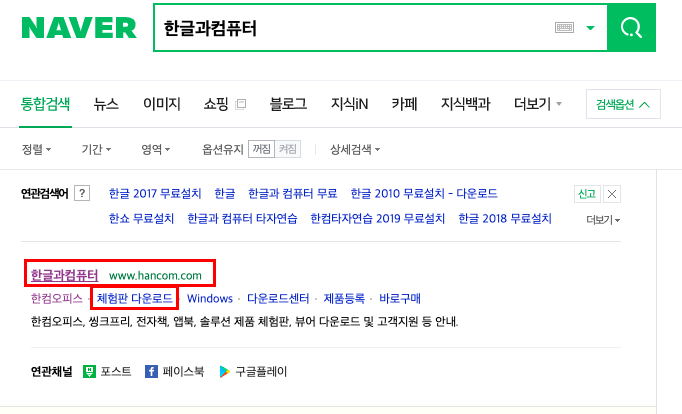
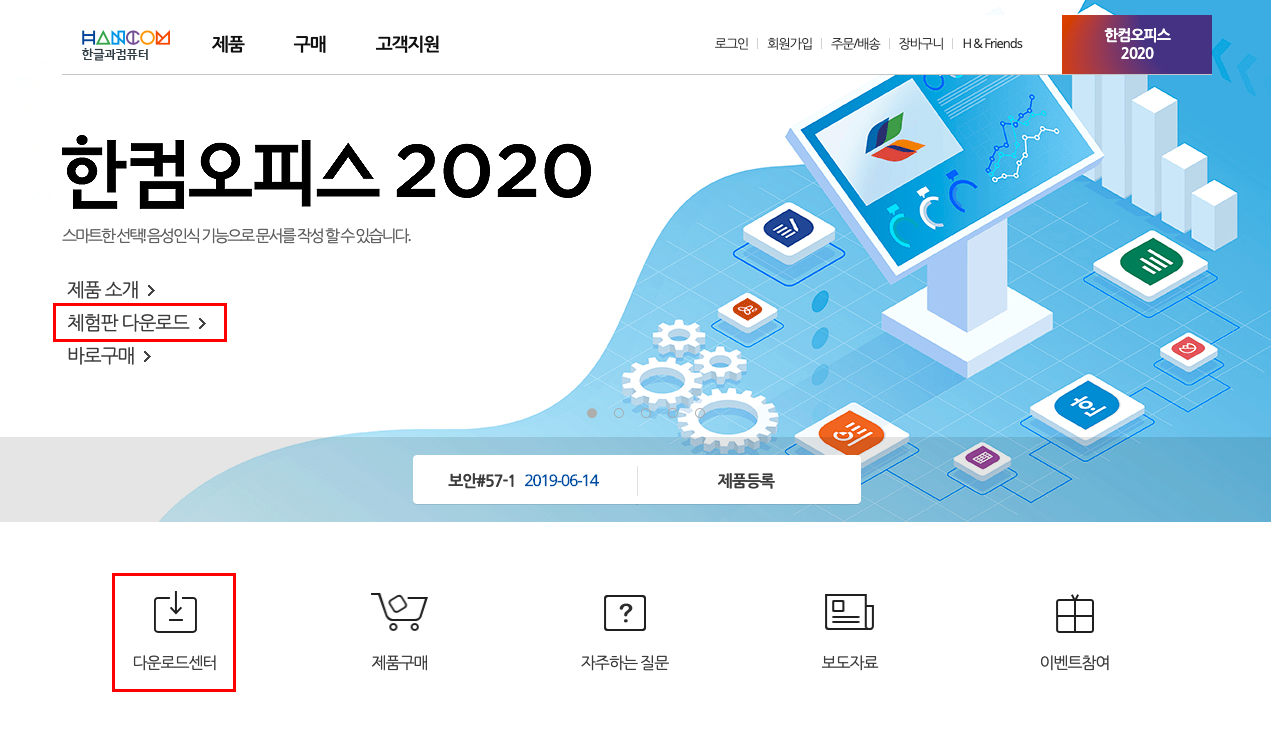
먼저 한컴오피스 2018 무료설치를 위해 한글과컴퓨터 홈페이지를 찾아가 봐야 한다. 무료설치라는 의도는 바로 '체험판 다운로드'를 의미했다. 이전에는 2018 버전의 체험판 다운로드가 가능했으나, 최근 한글과컴퓨터에서 한컴오피스 2020이 새롭게 출시되어, 지금은 한컴오피스 2020 무료설치가 가능한 상황이다. 사실 한단계 더 업그레이드된 버전을 무료로 사용하는 게 개이득인 부분이지 않을까.
일단 한글과컴퓨터 사이트를 방문해보자. 네이버 검색창에 '한글과컴퓨터'를 검색하면 제일 먼저 해당 홈페이지 주소가 등장하게 된다. 주소로 접속하여 오른쪽 사진에 보는 바와 같이 중간에 위치한 '체험판 다운로드' 혹은 아래에 '다운로드 센터'를 눌러주도록 하자. 이 과정이 번거롭다면 왼쪽 사진처럼 검색창에 검색 후 주소 아래에 '체험판 다운로드'라고 되어있는 링크를 클릭하도록 하자.
혹시나 하니 한글과컴퓨터 사이트 URL을 남긴다. 이것을 통해 접속해도 무방하다.
한글과컴퓨터 사이트 URL :: https://www.hancom.com/main/main.do
글로벌 소프트웨어의 리더, 한글과컴퓨터
웹한글기안기 웹과 문서의 경계를 허무는 시작! 데스크탑 한글을 웹에서도 동일하게 사용하세요. HTML5 기반 Non ActiveX 방식으로 IE, Chrome 등 브라우저 지원 완벽한 HWP 호환은 기본, 한글의 단축키 등 호환성 보장
www.hancom.com

사실 다운로드하는 과정은 매우 간편하다. 하지만 컴퓨터를 다루는데 미숙한 분들이 계실 터. 스무스하게 한 번 따라와 보자. 일단 아까와 마찬가지로 '체험판 다운로드' 혹은 '다운로드 센터' 둘 중 하나를 누르면 된다. 누르면 위 사진과 같은 화면이 등장하게 된다.
중간에 보면 '한컴오피스 2020 체험판 (Windows 용)' 버튼이 있다. 아까 잠깐 언급했다시피 예전에는 한컴오피스 2018 무료설치가 가능했으나, 한컴오피스 2020 버전이 새롭게 등장하면서 이젠 2020 버전에 대해서만 무료설치가 가능해졌으니 참고하기 바란다.
무료로 한컴오피스를 사용할 수 있다는 장점이 있으나, 단점은 유예기간이 있다는 것이다. 체험판이기 때문에 30일(1개월)간 사용이 가능하다. 만약 30일이 지나면 프로그램 실행시 안내창(당연히 체험판 기간이 만료되었다는 내용을 담은 안내 창이다.)이 뜨면서 사용할 수 없게 된다. 따라서 30일이 지나면 울며 겨자 먹기로 구매를 한 후에 다운로드를 해야 한다.
게다가 또 다른 단점은 바로 'Windows'에만 한정되어 있다는 것이다. 맥북의 경우 애초에 2020 버전이 아닌 2014 버전으로 사용이 가능하며, 이마저도 체험판 다운로드가 없어 무조건 구매를 해야하는 상황이다. 이 부분에 대해서는 뒤에 좀 더 자세히 설명하도록 하겠다.
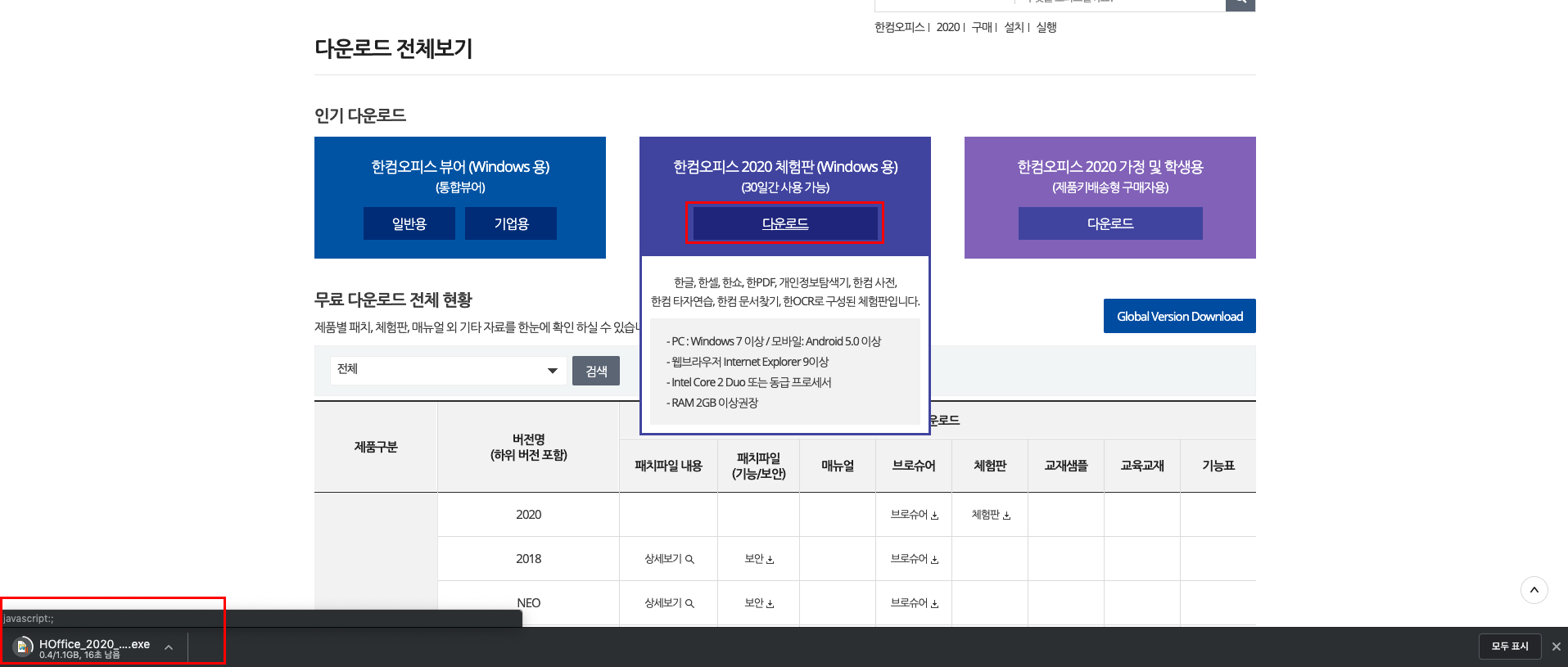
만약 본인이 윈도우 유저라면, 그리고 한컴오피스 사용을 급하게 해야 한다면 체험판 다운로드를 강력히 추천한다. 사실 해외에서는 한컴오피스 보다는 MS오피스(마이크로소프트 오피스)를 더 선호한다. 하지만 필자의 또래라면 충분히 공감할 것인데, 우리나라에서는 관공서나 교육기관 등에서 MS오피스보다는 한컴오피스 사용에 대한 점유율이 더 높은 게 현실이다. 물론 MS오피스를 사용하긴 하지만 호환성이나 범용성을 따진다면 한컴오피스, 특히 한글문서를 꼭 다룰 수 있어야 효율적인 일처리가 가능하다고 판단한다.
그럼 중간에 '다운로드'를 클릭하여 프로그램을 설치하자. 설치과정은 사실 모든 프로그램이 마찬가지이듯 그냥 물 흐르듯이 '다음'버튼만 클릭해주면 알아서 설치가 완료된다. 따라서 한컴오피스 2018 / 2020 무료설치는 윈도우 Windows 용에서는 간편하게 마무리 지을 수 있다. 그럼 이제 맥북 한컴오피스 설치 방법에 대해 알아볼까?
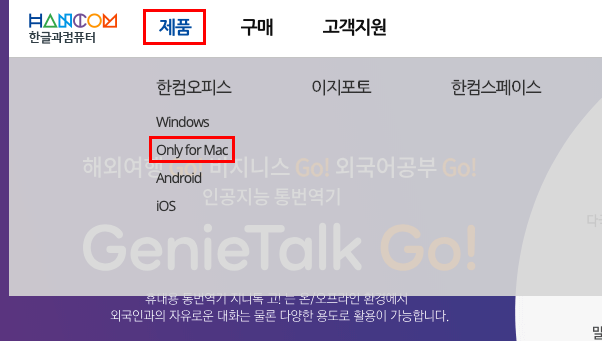
맥북 한컴오피스를 다운로드 해보자. 먼저 우측 상단에 있는 '제품' 탭을 눌러보자. 그럼 바로 아래 '한컴오피스' 탭이 나오는데 하위 목록 중 'Only for Mac' 탭이 있다. 굳이 번역 안 해도 알겠지만, 번역을 해보면 '맥 전용'이라는 뜻이다. 이것을 클릭해주도록 한다.
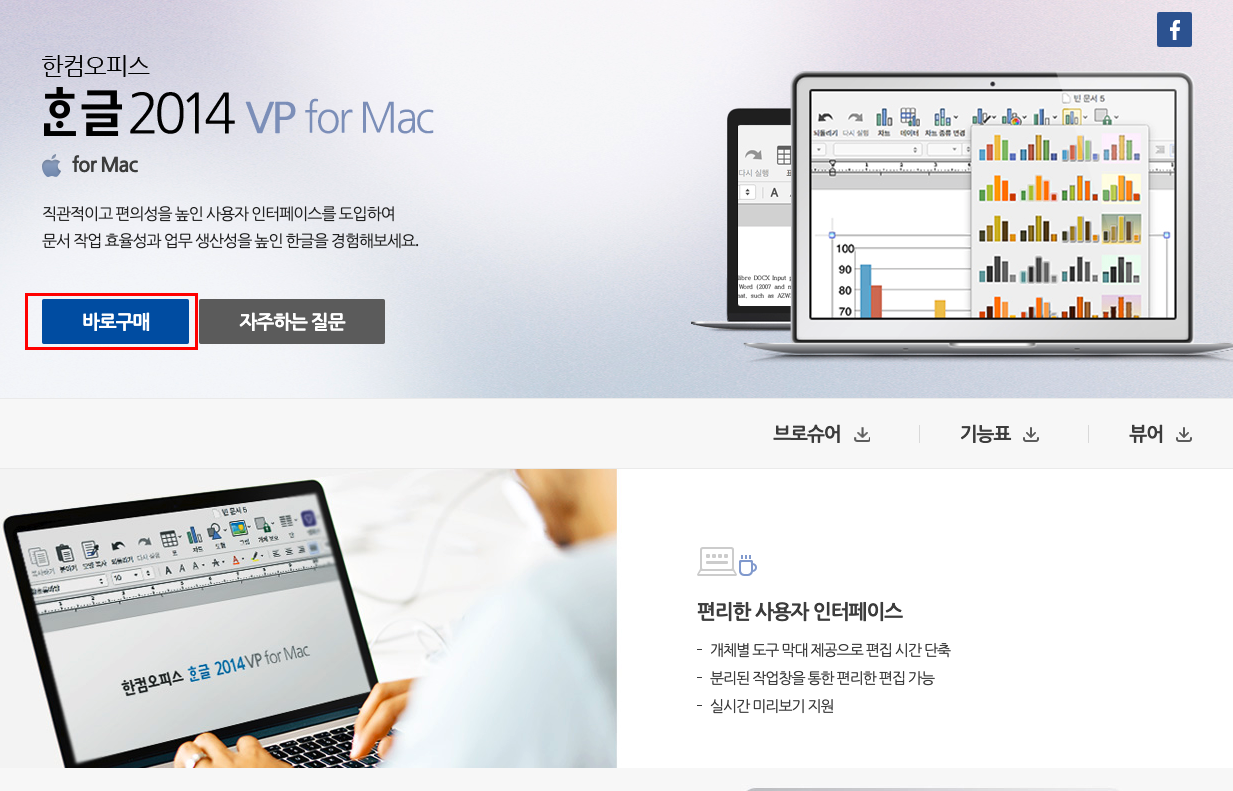
들어가면 위와 같은 사진처럼 화면이 등장할 것이다. 윈도우와는 달리 맥 OS 체제에서는 한컴오피스 2014 버전까지만 다운로드가 가능하다. 조금 안타까운 부분이 없지 않아 있지만, 그래도 없는 거보단 나으니 다운로드를 시작해보자.
참고로 맥 OS 전용 한컴오피스 2014는 무료설치가 없다. 따라서 구매를 필수적으로 해야 하기 때문에 이 부분 참고하기 바란다.

맥용 한컴오피스를 다운로드하는 과정은 어렵지 않다. 사용공간(집인지, 사무공간인지, 교육용인지 선택하면 된다.), 필요기능(한컴오피스인지 혹은 웹 오피스인지 선택하면 된다.), 배송형태(다운로드형 / 배송형이 있다. 다운로드형은 바로 다운로드가 가능한 것이나, 배송형은 제품 시리얼 넘버와 팩을 함께 배송해주는 형태다. 시간은 금이다. 다운로드형으로 재빠르게 마무리하자.)로 나뉜다. 여기서 자신이 원하는 방향으로 선택하여 다운로드하면 된다.
참고로 필자도 현재 맥북에서 한컴오피스 2014 버전을 사용하고 있다. 넷피스를 통해 한달에 4~5천원 정도 되는 금액을 정기 결제하면서 사용하고 있다. 장점은 업무 할 때 한글문서를 다룰 수 있기 때문에 좀 더 효율적인 업무가 가능하다. 하지만 맥북에서 사용하는 만큼 일단 불안정하다는 단점이 있다. 하지만 필자는 돈이 아깝다는, 불편하다는 생각은 단 1도 해본 적 없다. 하지만 이는 필자의 주관적인 견해일 뿐 선택은 여러분들이 직접 하기 바란다.
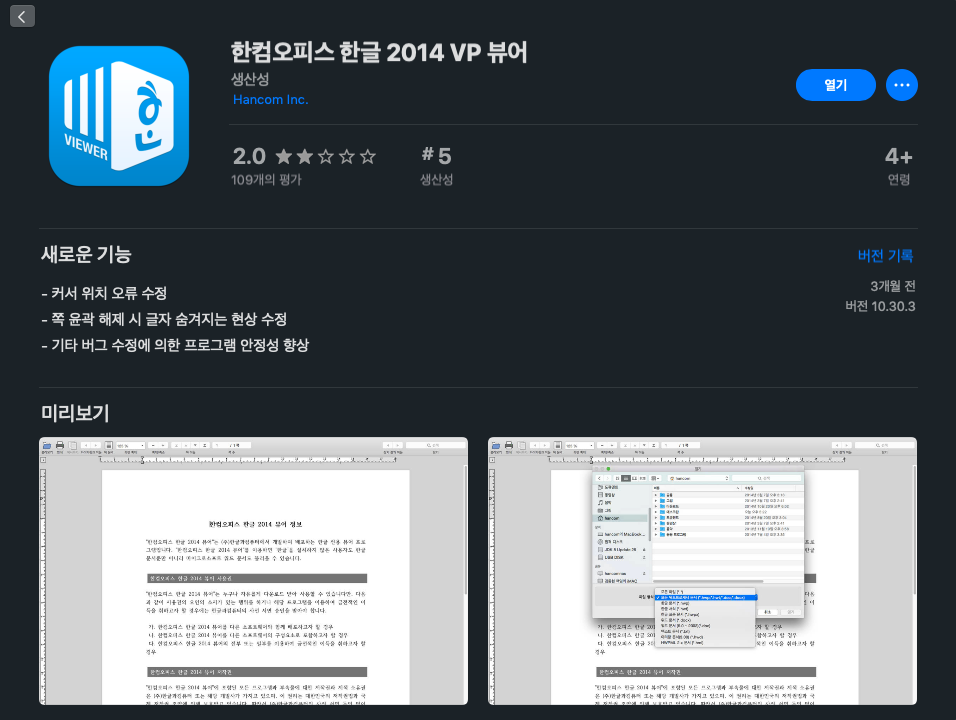

번외로 맥 OS 체제 유저들을 위해 팁이 될만한 프로그램을 하나 알려주겠다. 만약 업무를 할 때 굳이 한글문서로 편집할 필요가 없이 그냥 읽기전용으로만 필요한 분들이 계실 수 있다. 읽기 전용으로 보고, 필요하다면 양식을 복사하여 워드나, 맥에서 제공하는 기본 문서 프로그램을 통해서도 사용이 가능하기 때문이다.
추천하고자 하는 프로그램은 '한컴오피스 한글 2014 VP 뷰어'라는 프로그램이다. 맥 OS 유저라면 App Store이나, 한글과컴퓨터 홈페이지에서 무료로 다운로드가 가능한 프로그램이다. '뷰어'라는 특정상 읽기전용으로만읽기 전용으로만 가능한 프로그램임을 명심하자. 별도의 편집은 불가능하다는 뜻이니, 만약 읽기 전용으로만 사용해도 무방하다면 필자처럼 굳이 한 달에 4~5천원씩 납부하며 사용할 필요는 없다.
오늘은 한컴오피스 2018 무료설치와 새롭게 등장한 2020 버전의 무료설치 방법에 대해 알아보았다. 맥 OS 유저들에게는 아쉬운 포스팅이 될 수 있으나, 그래도 다른 문서 프로그램들이 많으니 그것들을 잘 이용해 보면 어떨까.
참고로 필자가 전에 포스팅한 MS오피스 관련 포스팅이 있으니 그것을 참고해도 좋을 듯하다. 그럼 오늘 포스팅은 여기까지. 안녕~
마이크로소프트 오피스 무료 사용방법 포스팅 URL :: https://info-storage.tistory.com/43
마이크로소프트 오피스 무료로 스무스하게 사용하는 방법?
모두들 반갑다! 오늘도 힘찬 하루들 보내고 있을 것이다. 필자는 어제 잠을 잘 못 자서 조금 피곤하고 몽롱한 기색이 있다. 모두들 숙면이 매우 중요하니 밤에 휴대폰 만지지 말고 칼 취침하길 바란다. 오늘은 직..
info-storage.tistory.com
'#INFO' 카테고리의 다른 글
| SKT 멤버십 나의 T멤버십 등급과 할인 혜택은 뭘까? (0) | 2019.10.22 |
|---|---|
| 유튜브 프리미엄 인도 주소 우회 및 가족 결제 싸게 해보즈아 (0) | 2019.10.21 |
| 무료음악다운사이트 :: 저작권 없는 음원 브금 BGM 찾아보자 (0) | 2019.10.15 |
| 인스타그램 Instagram 비공개 계정 사진 보는법 살펴볼까? (1) | 2019.10.14 |
| 무료 포토샵 사이트 :: 픽슬러(Pixlr)로 누끼따기 간편하게 (0) | 2019.10.10 |





댓글